
文章插图
演示机型:华为MateBook X 系统版本:win7
1、打开电脑上的打印机驱动 , 然后找到打印机驱动后安装到电脑上 。
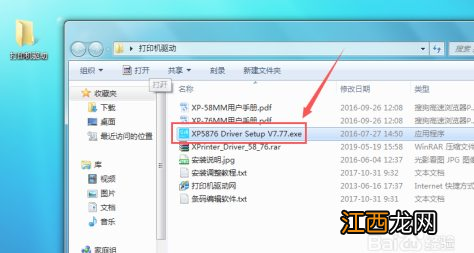
文章插图
2、然后打开电脑的开始——设备和打印机(打印机和传真) 。
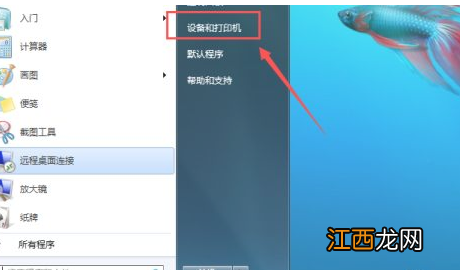
文章插图
3、点击右上角的添加打印机 , 选择最上方的添加本地打印机即可 。
【电脑收银打印小票设置】
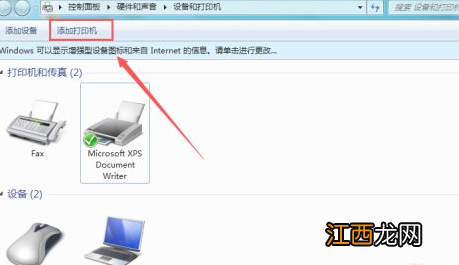
文章插图
4、打开最上方的端口 , 选择端口为usb001(一般会显示usb001 , 也有的会显示usb002) 。
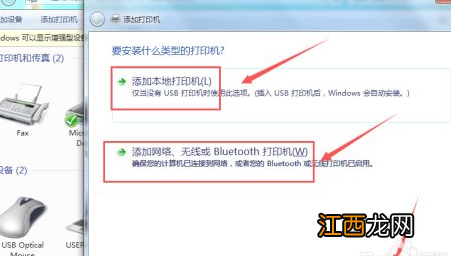
文章插图
5、点击从磁盘安装——浏览——在电脑上找到打印机的驱动 。
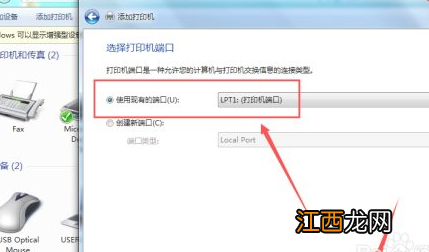
文章插图
6、选择好驱动后点击右上角的确定即可 。
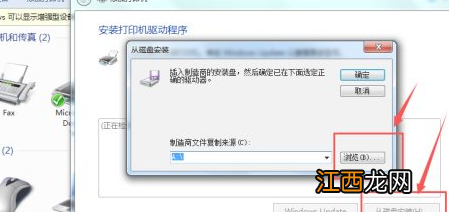
文章插图
7、输入一下打印机名称 , 也可以直接用系统显示的名称 。
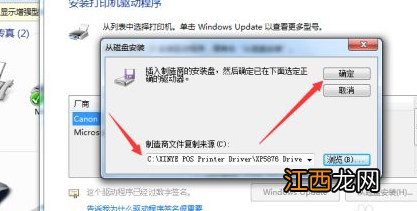
文章插图
8、点击打印机测试页 , 看下打印机是否可以打印出来小票纸!如果可以打印那就证明打印机已经添加完成 。
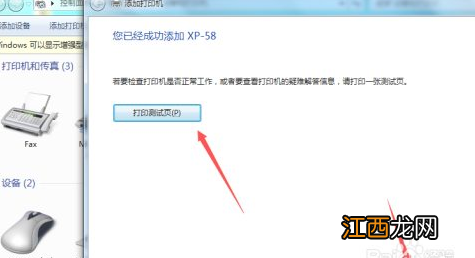
文章插图
相关经验推荐
- 电脑电源键按了没反应是怎么回事
- 电脑灰尘多了会导致什么
- 电脑可以连蓝牙耳机吗
- 如何卸载打印机驱动
- 电脑语言设置在哪
- 笔记本电脑怕打雷吗
- flash卸载对电脑有什么影响
- 打印机删除了怎么重新添加
- 笔记本电脑连接投影仪如何设置
- 苹果电脑双系统如何删除windows系统





![英雄联盟手游组团口令怎么获得?组团口令获取方法介绍[多图]](http://img1.jingyanla.com/220430/0421562022-0-lp.jpg)








